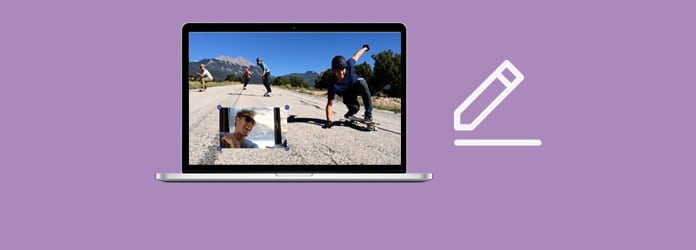
Готовы узнать как сделать видео «картинка в картинке» на своем Mac и изучить еще один эффект при создании видео? Хорошо, что вы зашли по адресу, потому что у нас есть для вас отличные советы! Мы покажем вам лучшие способы создания видео Картинки в картинке для macOS, чтобы вы могли использовать эту универсальную технику в будущих уроках, презентациях или видеоблогах.
Если вам нравятся простые подробные объяснения и наложение эффектов «картинка в картинке» в вашем контенте, то сегодня ваш счастливый день. Продолжайте прокручивать вниз и попробуйте Картинка в картинке на Mac сразу после этого!
В этой статье
Общие сведения функции «Картинка в картинке» на Mac: Примеры использования и применения
«Картинка в картинке» — полезная функция, которую вы можете использовать в различных ситуациях для своего контента и создавать динамичные впечатления для своей аудитории. Эту функцию можно применять в различных ситуациях, и здесь мы перечислили наиболее распространенные из них:
Обучающие видеоролики: Идеально подходит для различных онлайн-курсов и обучающих видеороликов для студентов, где преподаватели могут накладывать свои изображения или комментарии на слайды и учебные материалы.
Игровой контент: Игровые стримеры часто используют функцию PiP при создании видео, чтобы создавать для своих подписчиков более динамичный контент с игровым процессом и игроком.
Вебинары и презентации: Вебинары и презентации с PiP более динамичные и интерактивные: слайды и презентации показываются на экране вместе с докладчиком.
Видеоуроки: Обучающие материалы становятся более понятными благодаря функции PiP, когда зрители видят экран и лицо автора, что упрощает выполнение инструкций и их понимание.
Демонстрации продукта: Если вы хотите продемонстрировать продукт, снабдив его визуальными эмоциональными реакциями, PiP — идеальный способ добиться этого.
Создание контента в социальных сетях: С помощью этой функции легко добиться личной реакции на контент в социальных сетях. Вы, вероятно, сталкивались с короткими постами в Instagram и TikTok с комментирующим слоем наложения, обычно в развлекательных целях.
Кулинарные шоу: В кулинарных шоу PiP может показывать шеф-повара вместе с процессом приготовления. Таким образом, зрители могут следить за высказываниями шеф-повара, рецептами и техникой приготовления.
Видеоблоги о путешествиях: Видеоблогеры, пишущие о путешествиях, могут использовать функцию PiP для добавления комментариев или реакций во время показа пейзажей или впечатлений, что позволяет зрителям наслаждаться визуальными эффектами и общаться.
Видеоредактор, который делает процесс редактирования эффективным и увлекательным.

Как создать видео «картинка в картинке» на Mac при помощи Filmora (стороннего ПО)
Использование видео «картинка в картинке» на Mac с помощью Wondershare Filmora может оказаться довольно забавным и легким занятием. Filmora — отличный видеоредактор на базе ИИ с удобным интерфейсом, который прост в использовании для пользователей любого уровня подготовки. Вы можете сделать видео с эффектом Картинка в картинке в программе Filmora легко и быстро на вашем Mac, для этого выполните следующие действия:
Шаг 1: Скачайте и установите Filmora на свой Mac. Запустите программу и начните Новый проект.
Импортируйте главное видео и видео для эффекта «картинка в картинке» в медиатеку и перетащите их на временную шкалу. Основное видео должно располагаться на видеодорожке 1 на временной шкале, а видео для эффекта PiP должно располагаться выше.
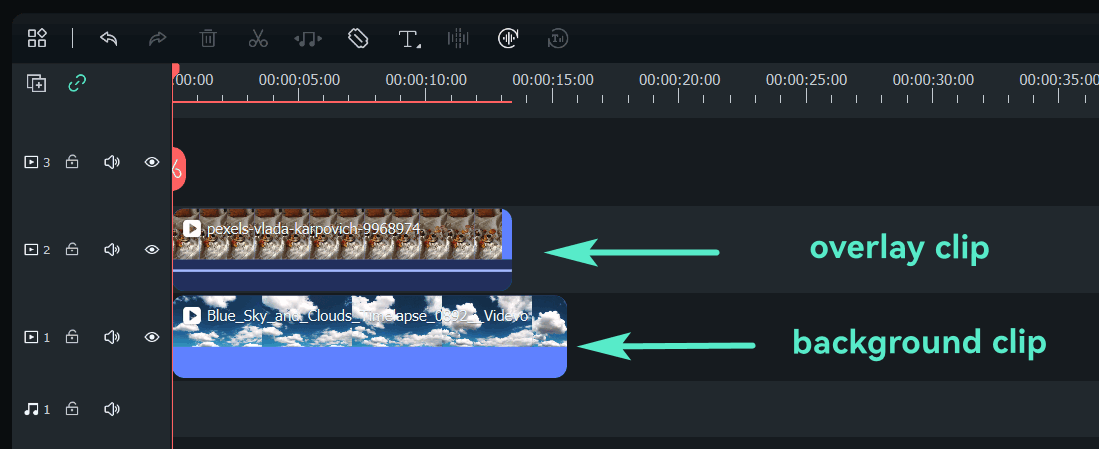
Шаг 2: Выберите видео для эффекта PiP на временной шкале, перетащите его в окно Предварительный просмотр и отрегулируйте его положение и размер. Кроме того, вы можете редактировать режимы наложения, форму и маску, добавлять анимацию, движение и эффекты в PiP.
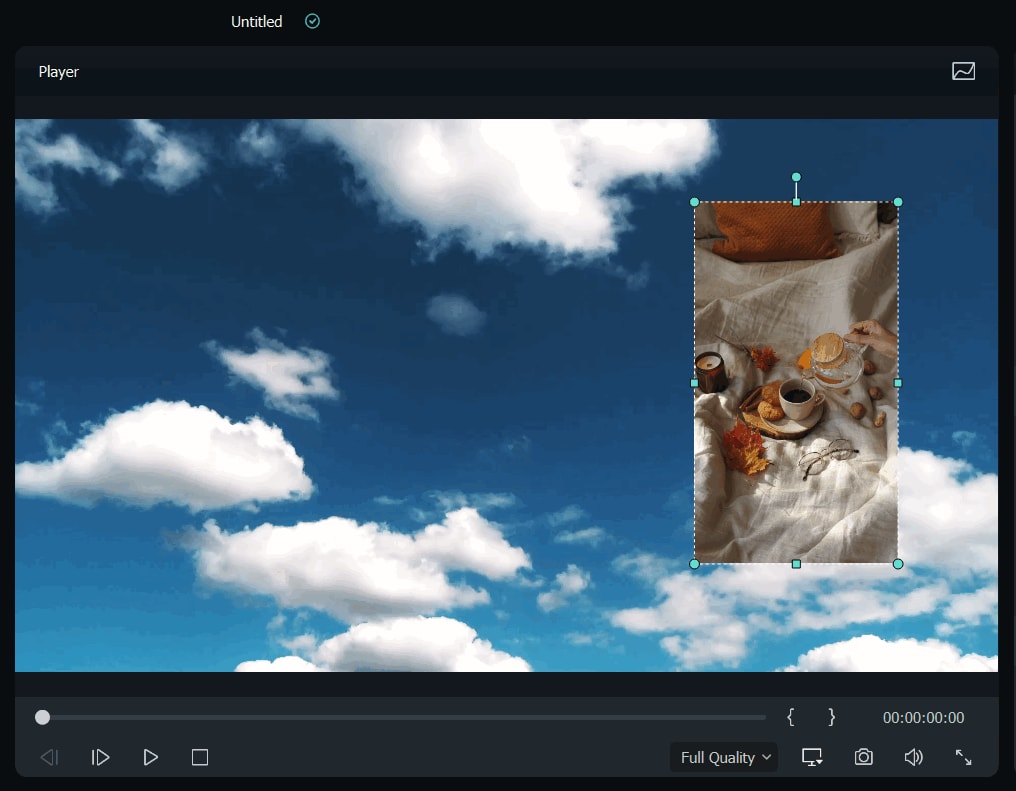
Добавьте эффект «картинка в картинке» на MacOS при помощи iMovie (встроенное ПО)
Если вас больше интересует встроенное решение MacBook для работы с видео «картинка в картинке», iMovie может сделать эту работу за вас. Вам просто нужно выполнить следующие шаги:
Шаг 1: Откройте приложение iMovie на Mac, выберите клип или отрезок на нем, который вы хотите использовать в качестве PiP-клипа, и перетащите его над фоновым клипом на временной шкале. Когда появится зеленый значок Добить, отпустите кнопку мыши.
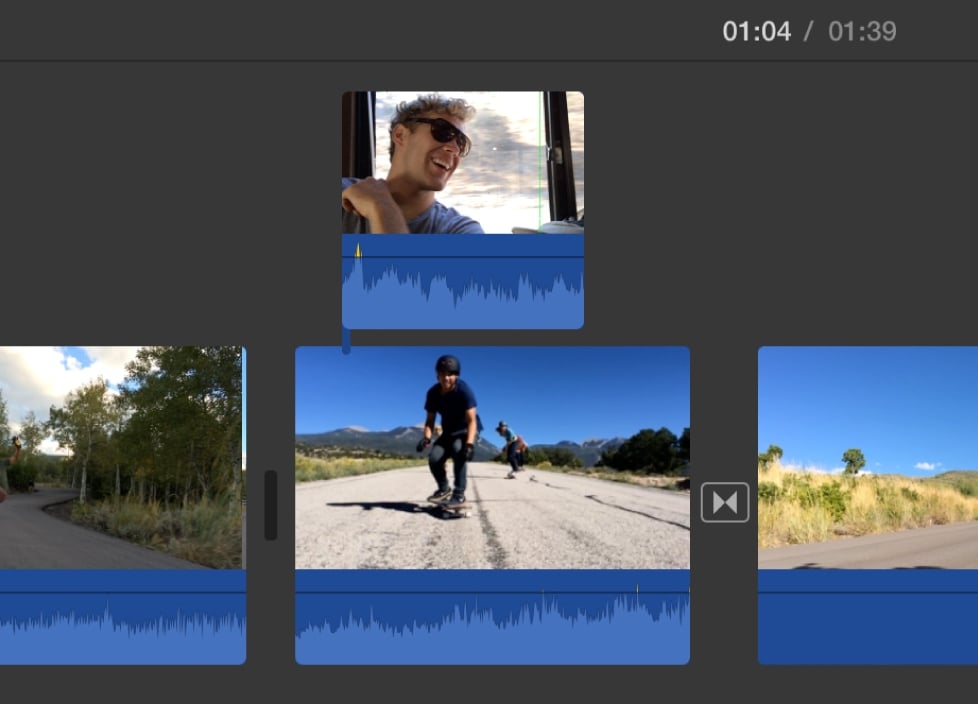
Шаг 2: Нажмите на кнопку Настройки наложения видео и элементы управления наложением отобразятся, если они этого еще не сделали.

Шаг 3: Нажмите всплывающее меню слева и выберите функцию «Картинка в картинке». PiP-клип появится во вставленном окне поверх основного клипа. Чтобы изменить положение PiP-клипа, перетащите его в то место видео, где вы хотите его разместить.
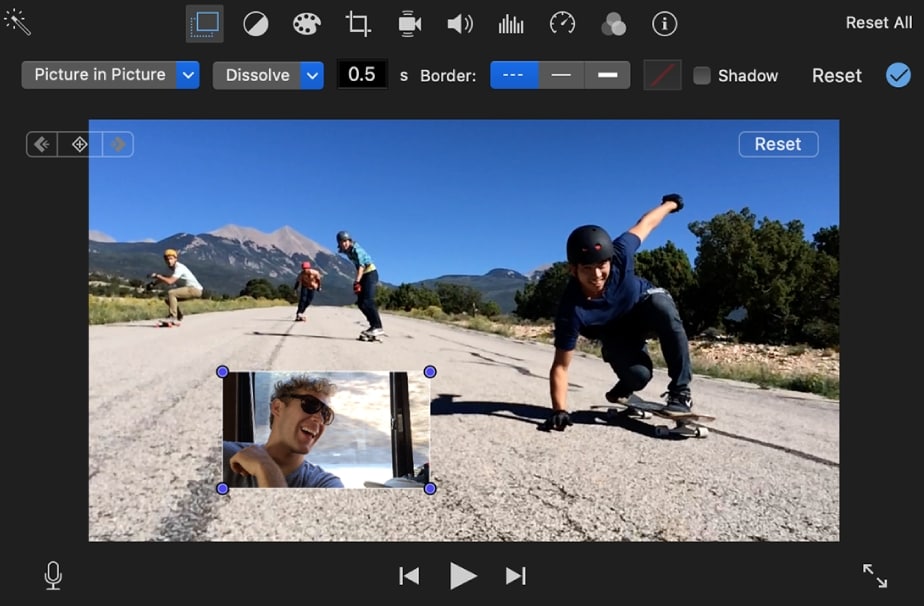
Шаг 4: Нажмите на кнопку Применить в элементах управления PiP, и все готово.
Сравнение лучших способов создания видео «картинка в картинке» на Mac
Вот сравнительная таблица для обоих способов, которые мы показали вам сегодня для применения функции «Картинка в картинке» на Mac:
| Особенности | Filmora | iMovie |
| Пользовательский интерфейс | Интуитивно понятный и удобный интерфейс с возможностью перетаскивания | Удобный интерфейс |
| Функция «картинка в картинке» (PiP) | Простая в применении функция PiP с несколькими слоями | Простая в применении функция PiP, ограниченная одним слоем |
| Характеристики настройки | Широкие возможности настройки размера, положения и поворота | Базовые параметры настройки |
| Переходы | Множество вариантов перехода для PiP | Ограниченное количество переходов для PiP |
| Эффекты | Доступны дополнительные эффекты и фильтры | Доступны базовые эффекты |
| Текст и заголовки | Широкие возможности редактирования текста и заголовков | Надежный выбор заголовков и стилей текста |
| Управление звуком | Подробные функции микширования звука | Основные инструменты настройки звука |
| Возможности экспорта | Множество форматов и настроек для экспорта | Ограниченные возможности для экспорта |
Заключение
Функция «картинка в картинке» открывает массу творческих возможностей при создании контента, она обеспечивает динамичное и увлекательное повествование. Не важно, какой тип видео вы хотите создать, у вас есть два варианта использования функции «Картинка в картинке» на Mac. Filmora идеально подходит как для начинающих, так и для продвинутых пользователей. Она обладает расширенными функциями и возможностями настройки с многочисленными доступными слоями. Она идеально подходит для более сложного редактирования видео с функциональностью PiP и профессиональными результатами.



 Безопасность проверена | Загрузка бесплатно | Нет вредоносного ПО
Безопасность проверена | Загрузка бесплатно | Нет вредоносного ПО


